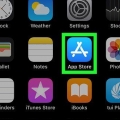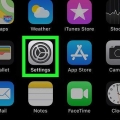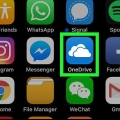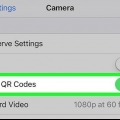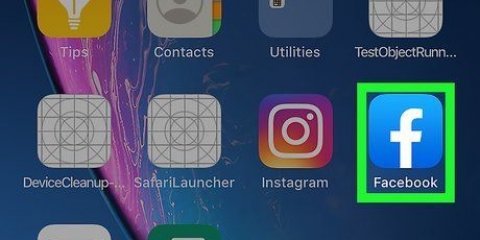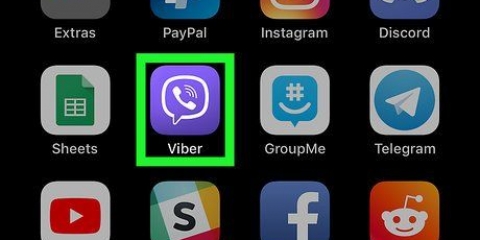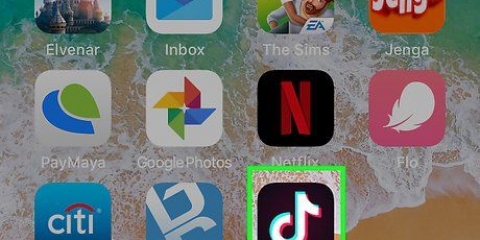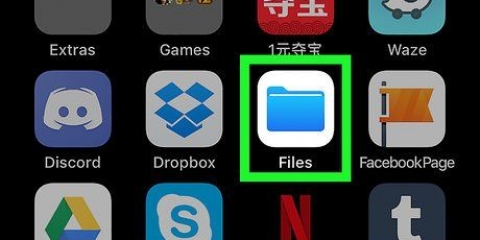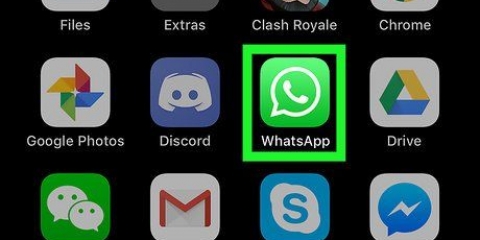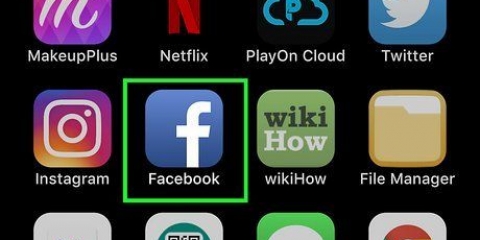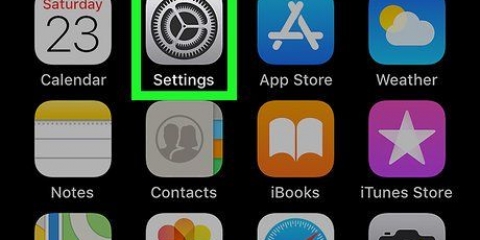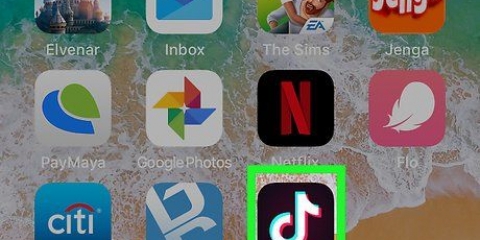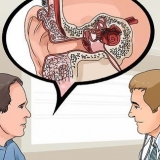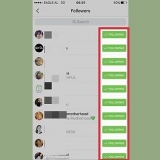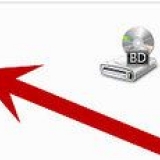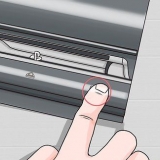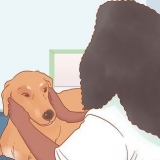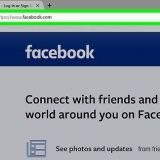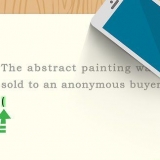Abra arquivos mobi no iphone ou ipad
Este tutorial ensinará como ler e-books no formato MOBI no Kindle ou um leitor MOBI no iPhone ou iPad.
Degraus
Método1 de 2: Ao usar o aplicativo Kindle

1. Envie o arquivo MOBI para você mesmo. O aplicativo Kindle exibirá apenas livros MOBI que você comprou por meio do aplicativo. Você ainda pode abrir o arquivo baixando o arquivo como um anexo de e-mail.

2. Abra o aplicativo de e-mail no seu iPhone ou iPad. Este é o ícone de envelope azul e branco geralmente encontrado na parte inferior da tela.
Se você estiver usando outro aplicativo de e-mail, abra-o.

3. Toque na mensagem que contém o arquivo MOBI. O conteúdo da mensagem é exibido.

4. Toque emToque para baixar. Isso está no final da mensagem. Um ícone do Kindle substitui o texto “Toque para baixar”.

5. Toque no ícone do Kindle. Ele está localizado exatamente na área onde o botão "Toque para baixar" estava em pé. Um menu aparece.

6. Toque emCopiar para Kindle. Pode ser necessário deslizar os ícones na parte superior do menu para encontrar esta opção. Isso abrirá o arquivo MOBI no aplicativo Kindle.
Método2 de 2: Ao usar um leitor MOBI

1. Abra a App Store
. Normalmente, você pode encontrar este aplicativo na tela inicial.
2. Toque emProcurar. Está no canto inferior direito da tela.

3. modelo leitor móvel na barra de pesquisa. Uma lista de resultados aparece.

4. Toque emDOWNLOAD em “MOBI Reader.” Este é o aplicativo com o ícone azul onde “MOBI” está escrito acima de um livro aberto.

5. Toque emInstalar. O leitor MOBI agora é baixado no seu iPhone ou iPad.

6. Leitor MOBI aberto. Se você ainda estiver na App Store, toque em Abrir. Caso contrário, toque no ícone azul com a palavra "MÓVEL" e um livro aberto na tela inicial.

7. Navegue até a pasta que contém o arquivo MOBI. Se você baixou do seu navegador, provavelmente está na pasta Transferido recentemente.
Se o arquivo MOBI estiver armazenado em um serviço de nuvem como Google Drive ou Dropbox, você poderá adicionar esses serviços no leitor MOBI. Toque em Para processar no canto superior direito da tela, selecione seu serviço de nuvem e siga as instruções na tela para abrir o arquivo.

8. Toque no arquivo MOBI. Isso abrirá o arquivo que você pode ler no aplicativo leitor MOBI.
Se o arquivo MOBI estiver na nuvem, pode demorar alguns minutos para baixar.
Artigos sobre o tópico "Abra arquivos mobi no iphone ou ipad"
Оцените, пожалуйста статью
Similar
Popular